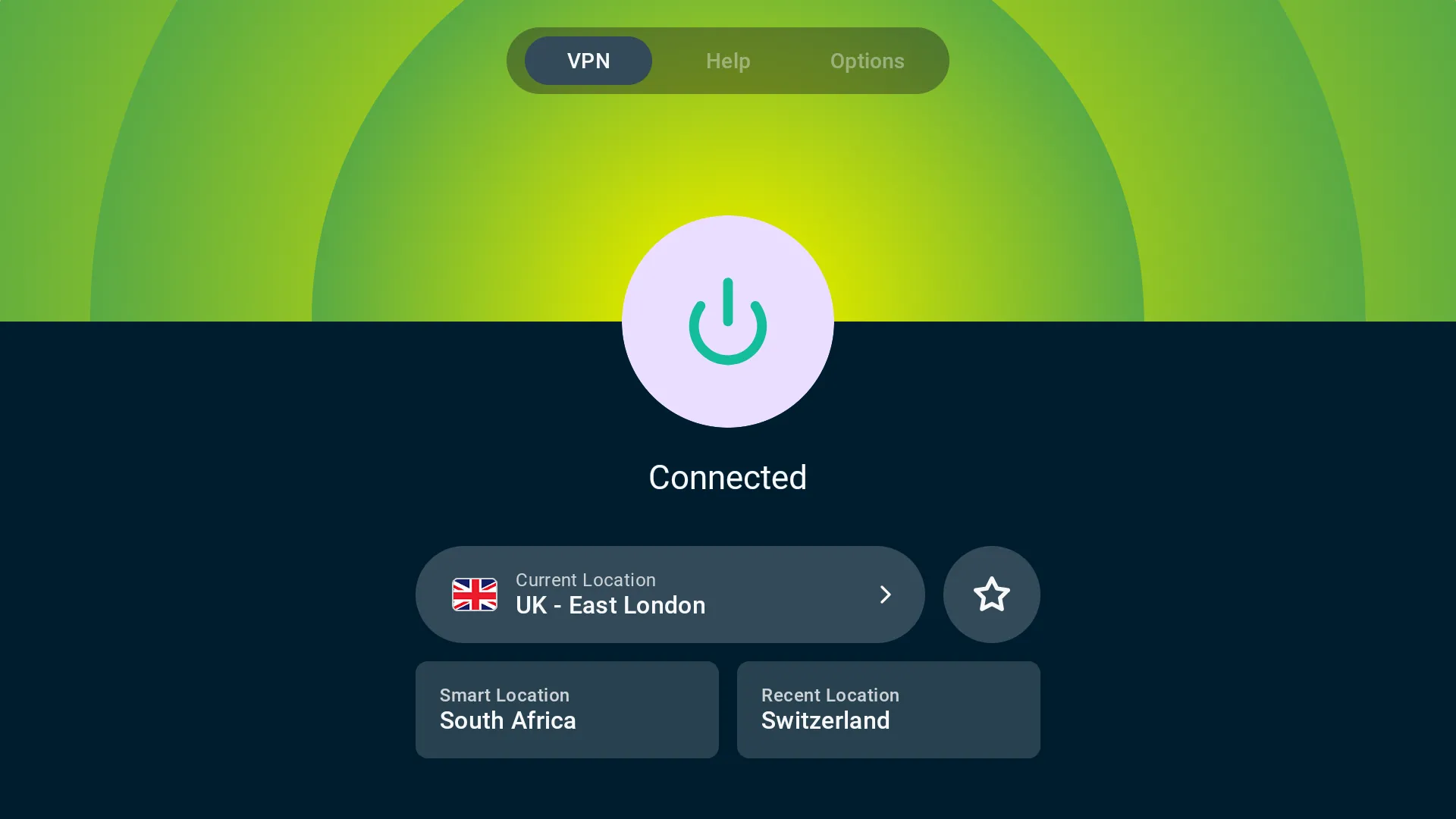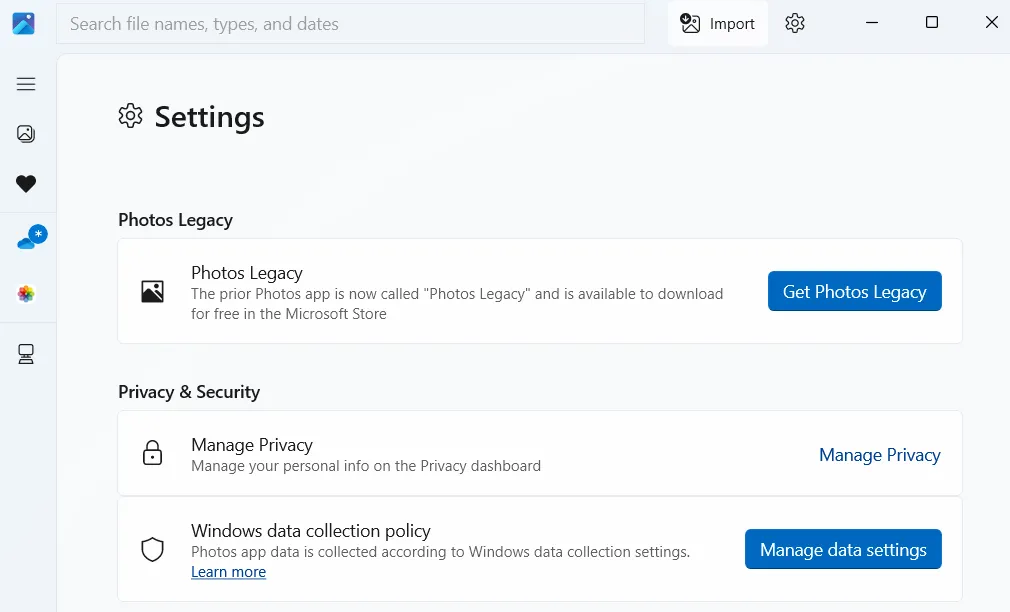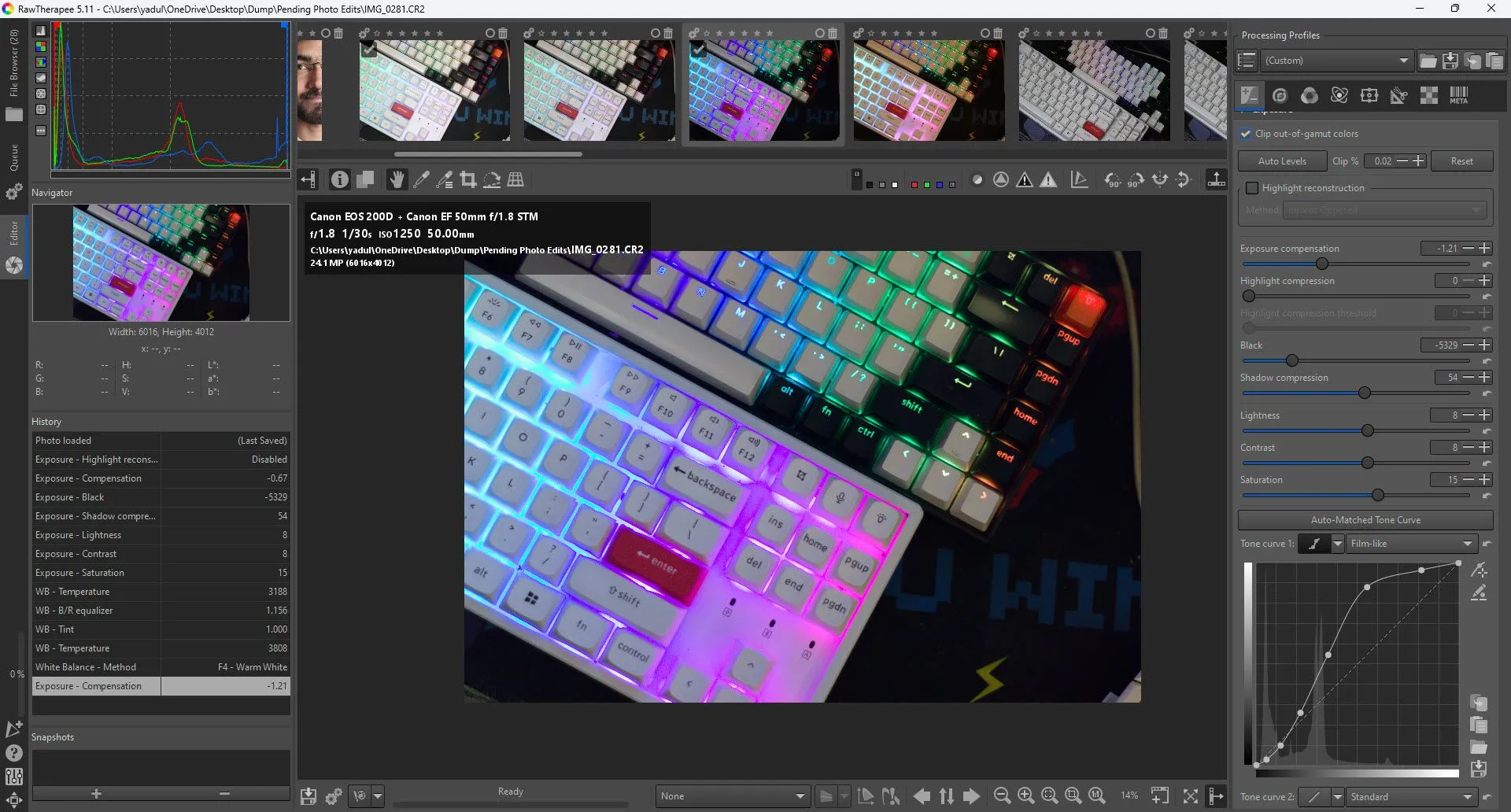Google luôn coi trọng bảo mật và dành nguồn lực đáng kể cho lĩnh vực này. Tuy nhiên, không phải tất cả các nhà phát triển tiện ích mở rộng đều thận trọng như vậy. Mặc dù bạn không thể hoàn toàn tránh khỏi các tiện ích mở rộng độc hại cho trình duyệt, nhưng dưới đây là những bước kiểm tra bảo mật cần thiết mà bạn nên thực hiện trước khi thêm bất kỳ tiện ích mở rộng hoặc ứng dụng mới nào vào Google Chrome.
Quản lý Tiện ích Mở rộng từ Trang Chrome Extensions
Kiểm tra đầu tiên là thường xuyên truy cập trang Tiện ích mở rộng của Chrome bằng cách nhập chrome://extensions/ vào thanh địa chỉ URL, hoặc nhấp vào menu ba chấm và chọn Extensions > Manage Extensions. Tại đây, mọi vấn đề đã biết về các tiện ích mở rộng bạn đã cài đặt sẽ được đánh dấu, bao gồm các vấn đề bảo mật và bất kỳ tiện ích nào không còn được hỗ trợ mà bạn nên gỡ bỏ.
Ngoài ra, bạn cũng nên dành vài phút để cuộn qua danh sách các tiện ích mở rộng và ứng dụng của mình để xem liệu chúng còn hữu ích không. Việc xóa bỏ những tiện ích không còn cần thiết có thể giúp tăng tốc trình duyệt, giảm sự lộn xộn và cải thiện bảo mật tổng thể cho hệ thống của bạn.
Đánh Giá và Lịch Sử Cập Nhật
Trước khi cài đặt một tiện ích mở rộng mới, hãy truy cập trang của nó trên Chrome Web Store để tìm kiếm các chi tiết đáng ngờ. Đầu tiên, hãy kiểm tra số lượng người dùng. Một số lượng người dùng nhỏ không có nghĩa là tiện ích đó không tốt, nhưng nó cho thấy tiện ích chưa được kiểm nghiệm rộng rãi. Kế đến, hãy xem xét các đánh giá, đây là một chỉ số tốt về cảm nhận của người dùng.
Tiếp theo, cuộn xuống phần Chi tiết (Details) và xem ngày cập nhật cuối cùng. Phần mềm không được cập nhật thường xuyên sẽ dễ bị tấn công và có lỗ hổng bảo mật hơn. Nếu không có bản cập nhật nào trong khoảng một năm trở lại đây, bạn nên tìm kiếm một tiện ích khác thay thế.
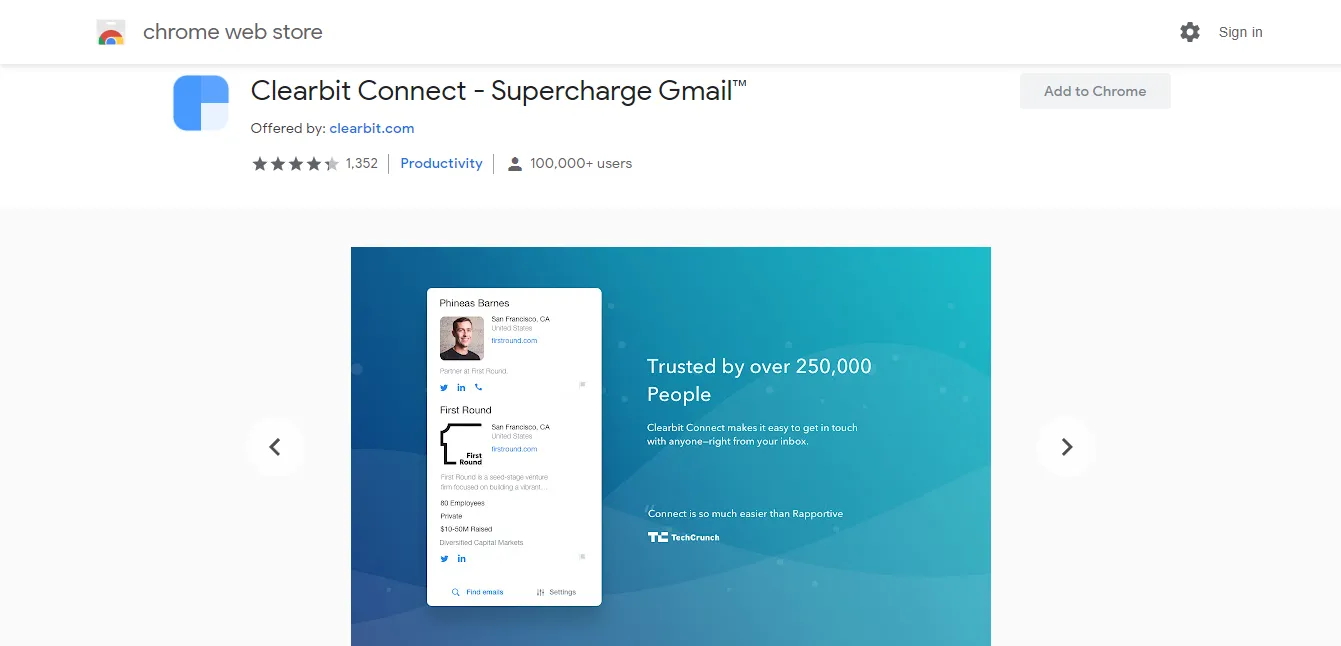 Màn hình tiện ích Clearbit Connect trên Chrome Web Store hiển thị số lượng người dùng và đánh giá.
Màn hình tiện ích Clearbit Connect trên Chrome Web Store hiển thị số lượng người dùng và đánh giá.
Phân Tích Quyền Riêng Tư và Thu Thập Dữ Liệu
Xa hơn một chút trên trang Chrome Web Store là phần Quyền riêng tư (Privacy). Rõ ràng, đây là một phần rất quan trọng nếu bạn lo lắng về bảo mật. Phần này thường sẽ ghi rõ: “Nhà phát triển đã tiết lộ rằng họ sẽ không thu thập hoặc sử dụng dữ liệu của bạn.” Nó cũng sẽ chứa một liên kết đến chính sách quyền riêng tư của nhà phát triển. Nếu tiện ích thu thập, lưu trữ hoặc chia sẻ bất kỳ dữ liệu nào, các chi tiết sẽ được nêu rõ trong phần này.
Nghiên Cứu Về Nhà Phát Triển
Hầu hết các nhà phát triển chuyên nghiệp, dù lớn hay nhỏ, đều nên có một trang web. Hãy luôn tìm hiểu những gì bạn có thể biết về cá nhân hoặc công ty đã phát triển tiện ích. Cố gắng tìm hiểu họ là ai, vị trí của họ và những gì họ làm. Nếu có rất ít hoặc không có thông tin về nhà phát triển, bạn nên tìm một tiện ích khác.
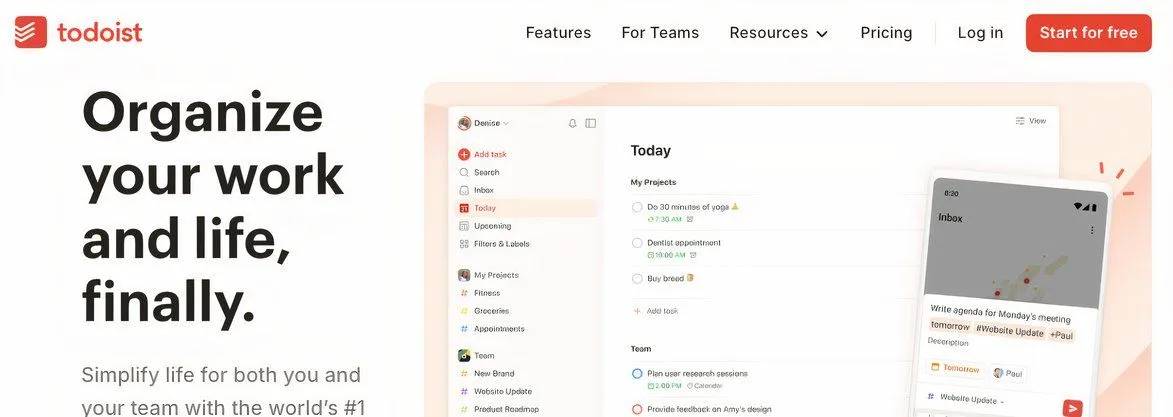 Trang chủ Todoist, minh họa một website chuyên nghiệp của nhà phát triển tiện ích.
Trang chủ Todoist, minh họa một website chuyên nghiệp của nhà phát triển tiện ích.
Tìm Kiếm Thông Tin Trên Web
Nếu sau tất cả các bước trên mà bạn vẫn còn nghi ngờ về tiện ích, hãy thực hiện một tìm kiếm trên Google. Thông thường, việc này không tiết lộ thông tin nào mới lạ, nhưng đôi khi bạn sẽ tìm thấy một bài viết hoặc một cuộc thảo luận trên Reddit về tiện ích hoặc nhà phát triển. Điều này đôi khi có thể mang lại thông tin hữu ích, chẳng hạn như các đánh giá bổ sung hoặc những lo ngại từ các chuyên gia bảo mật internet.
Cuối cùng, không ai có thể an toàn 100%. Mọi tổ chức, dù lớn hay nhỏ, đều có thể bị xâm phạm bảo mật. Một lỗi nhỏ hoặc sơ suất trong lập trình cũng có thể để lại một lỗ hổng trong phần mềm mà ai đó có thể khai thác. Tuy nhiên, dành một chút thời gian để tự tìm hiểu có thể giúp bạn tránh được những nguy hiểm rõ ràng, đặc biệt là khi bạn cân nhắc về các tiện ích Chrome có thể gây hại.
Hãy nhớ rằng, đối với các tiện ích mở rộng, ít thường tốt hơn. Việc giữ số lượng tiện ích ở mức tối thiểu sẽ giảm lượng RAM mà trình duyệt của bạn sử dụng và để lại ít con đường hơn cho tin tặc khai thác.